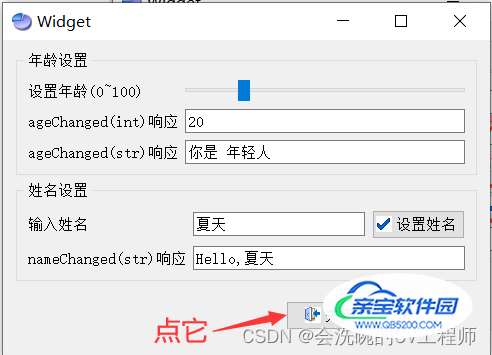项目路径:e:\baikejia\bkj3-2,项目名QtApp,基类选择QWidget

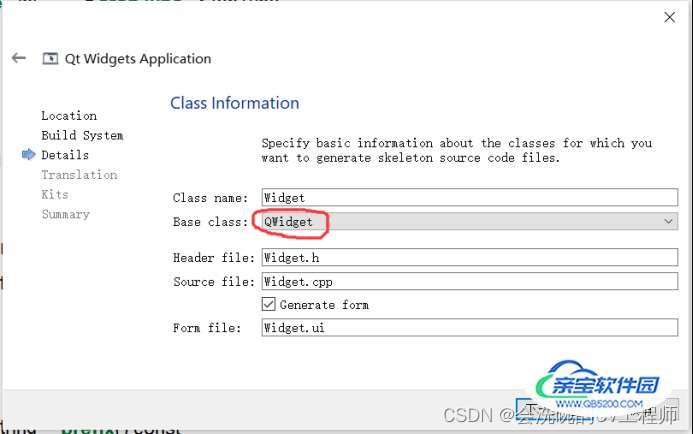
命名为groupBox_Age,title为年龄设置
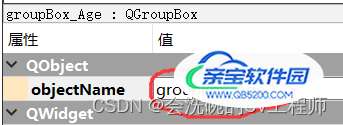

显示如图

放一个Horizontal Slider,命名为sliderSetAge,minimum属性0,maximum属性为100



分别命名为editAgeInt和editAgeStr
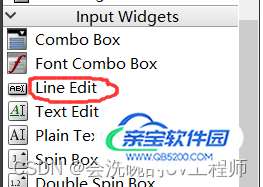


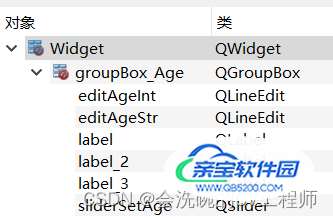
布局前窗体
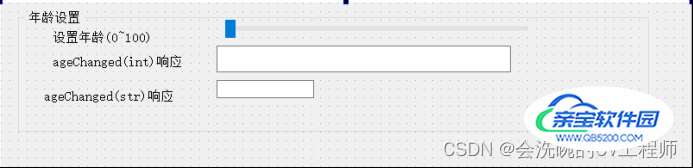
选中GroupBox,然后点击工具栏的栅格布局按钮
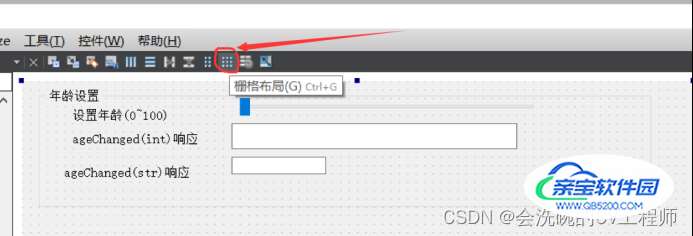
窗体变成这样

命名为groupBox_Name,title为姓名设置

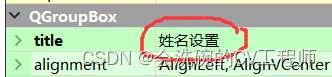
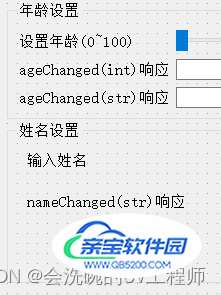
分别命名为editNameInput和editNameHello,其中editNameInput的text属性设为Mike
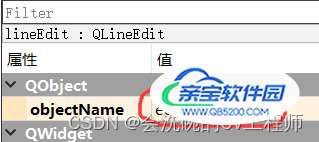
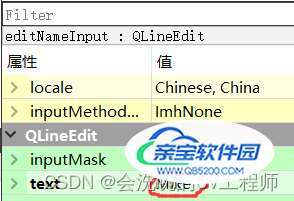

命名为btnSetName,text设置为“设置姓名”
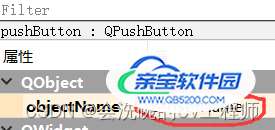

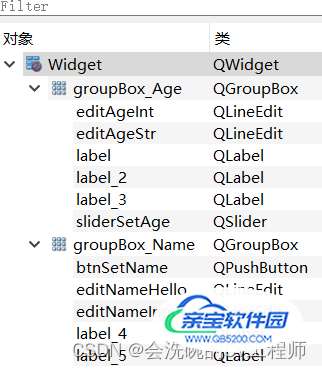
布局前窗体
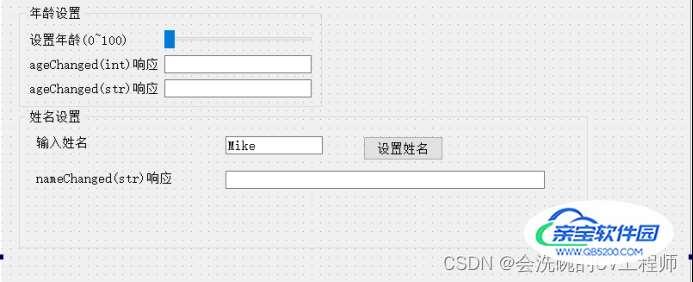
选中GroupBox,然后点击工具栏的栅格布局按钮
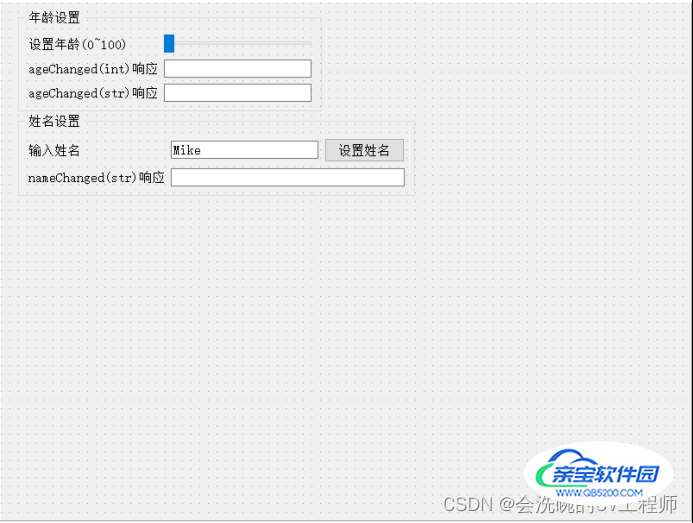
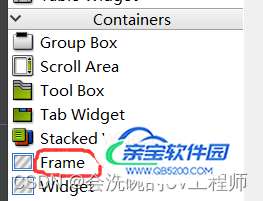
命名为frame_Button

在上面放一个Push Button和四个Horizontal Spacer

其中Push Button命名为btnClose,text设置为“关闭”
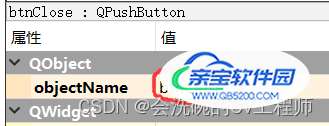
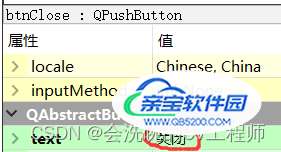
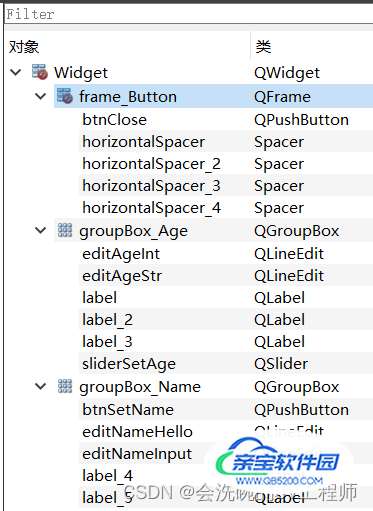
布局前窗体

选中frame,设定水平布局
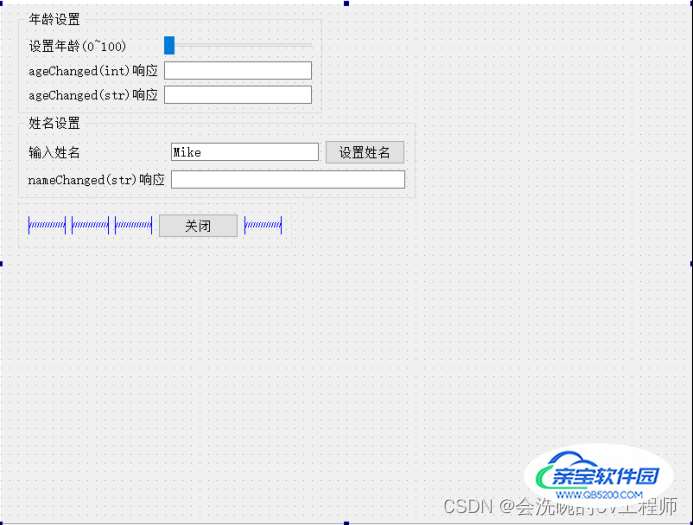
点击窗体空白处,选中窗体,按垂直布局按钮,将窗体总布局设为垂直布局
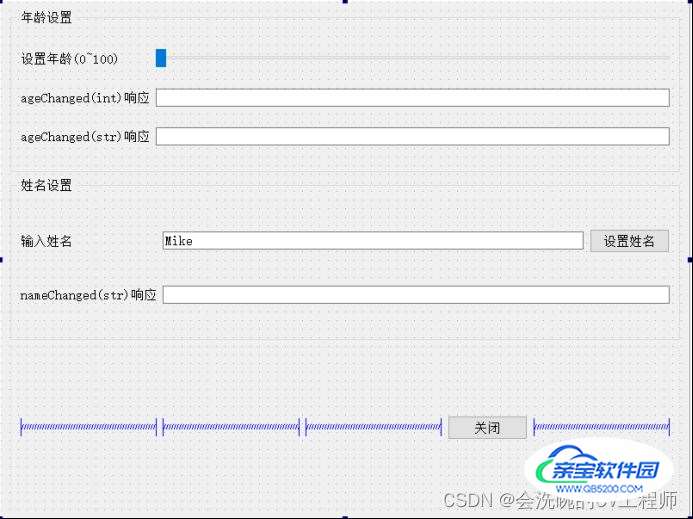
适当缩小窗体

点Edit Signals/Slots工具,鼠标左键放到关闭按钮上拖到窗口空白处

Qt Creator中新建资源文件,命名为res.qrc
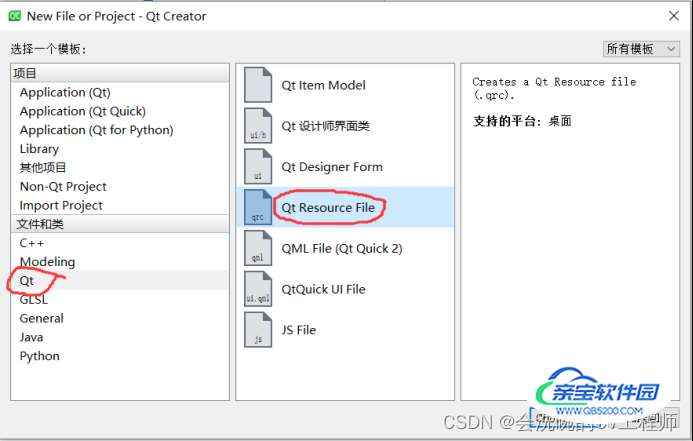

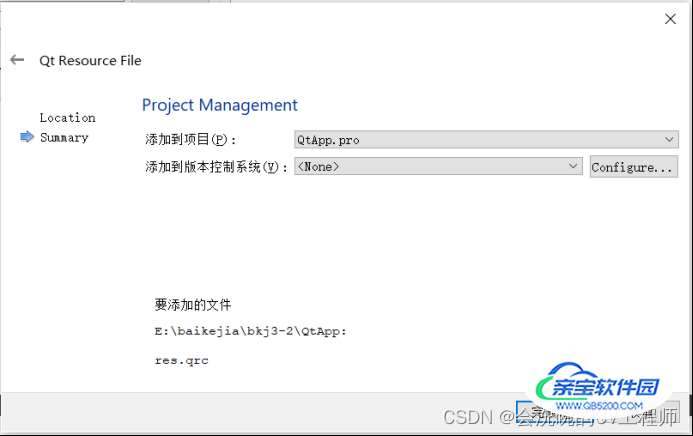
在项目文件目录树中,会自动出现Resources文件组和res.qrc文件
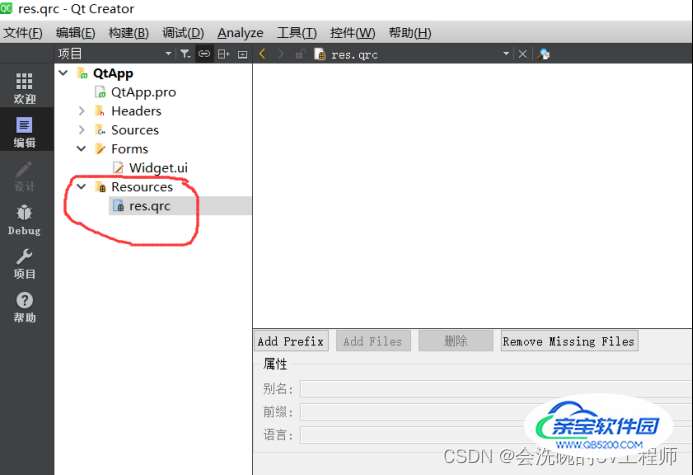
在文件res.qrc上点击右键,选择Open In Editor
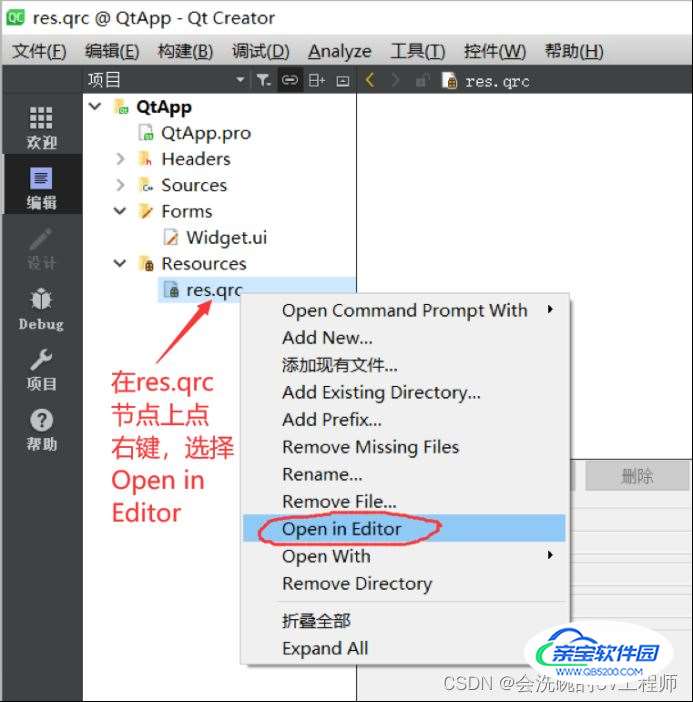
前缀的意思就是资源的分组
点Add Prefix
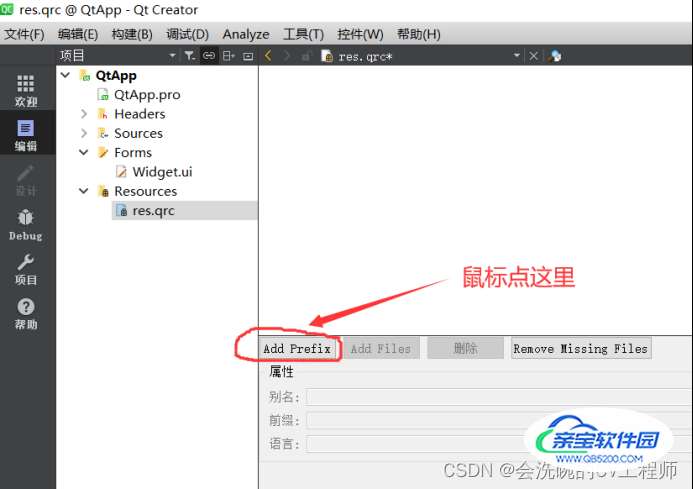
显示如下

将前缀改名为icons

原QtApp目录文件如下
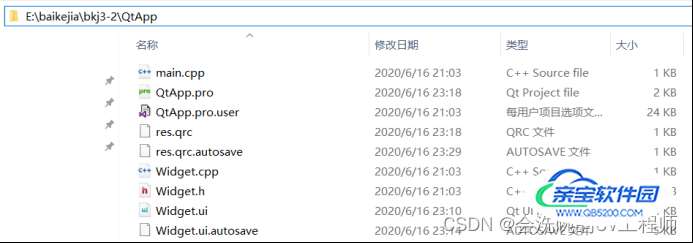
在这个目录下新建images文件夹
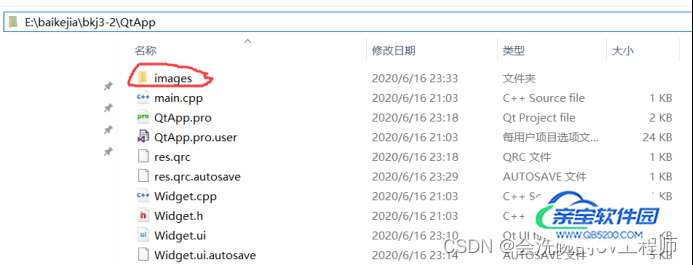
将所有图标文件放到images文件夹里面
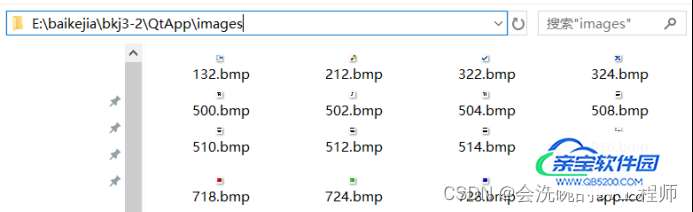
点Add Files
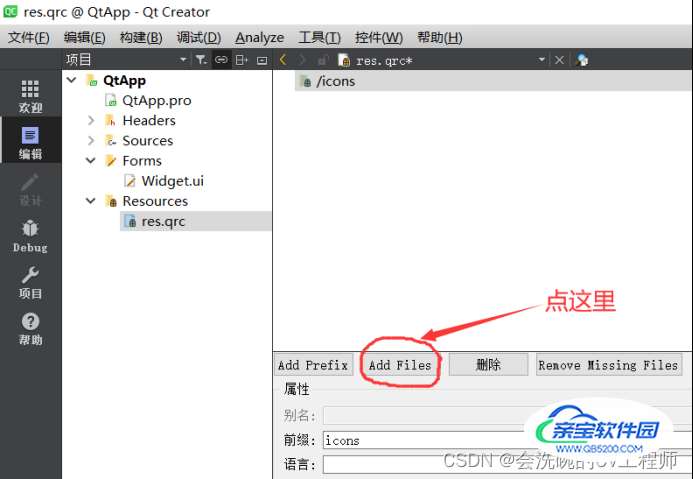
添加如下几个图标文件
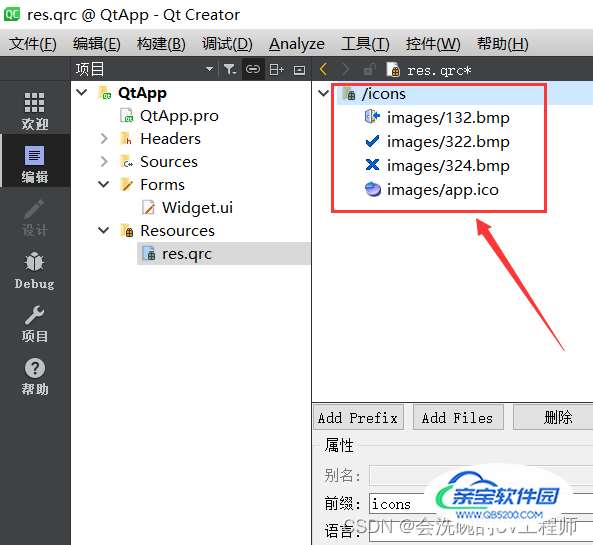
点击上方的×,关闭资源编辑器
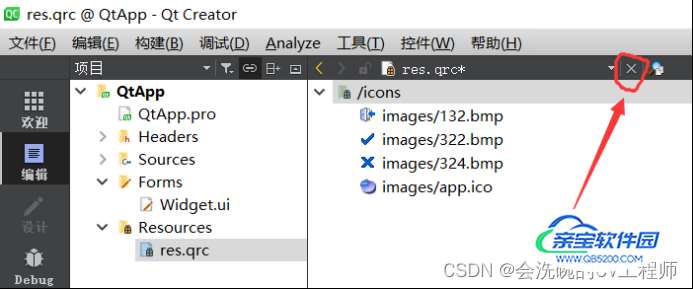
如果要在代码里面使用app.ico图标文件,其引用名称是
:/icons/images/app.ico
回到窗体编辑器,点击“设置姓名”按钮
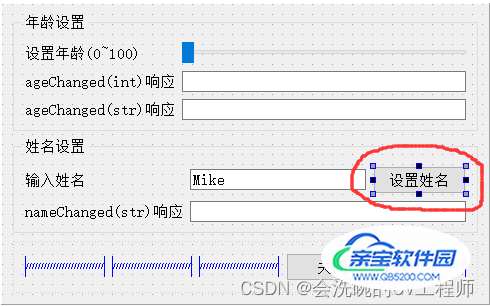
在对应的属性框中找到icon属性

点击icon右侧的输入框,点击右侧下拉箭头,然后点选择资源
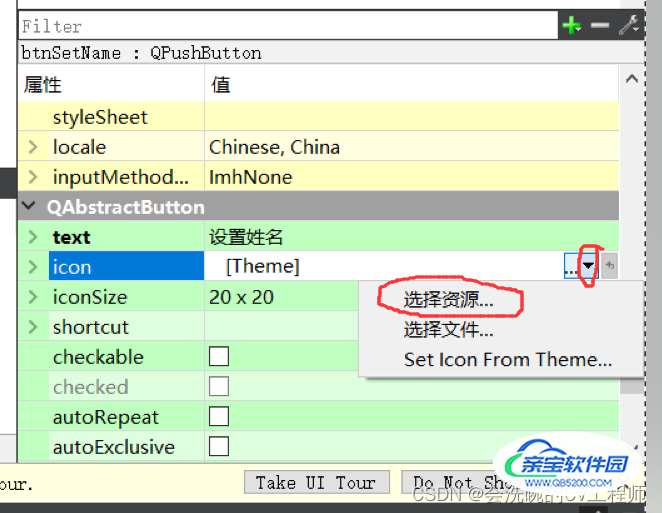
选择322.bmp当图标
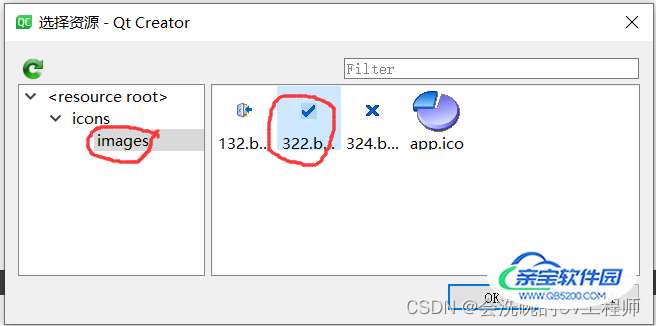
设好后,按钮就有图标了
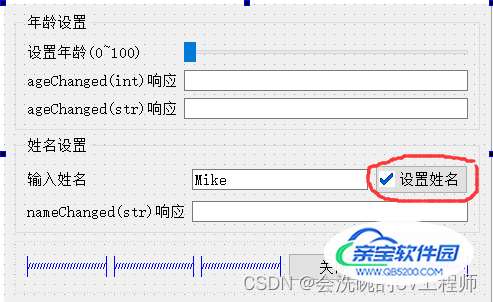
同样,为关闭按钮选择132.bmp作为图标
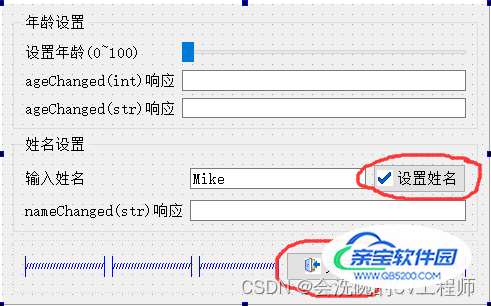
窗体UI文件用到了资源文件后,只能在Qt目录下进行编译
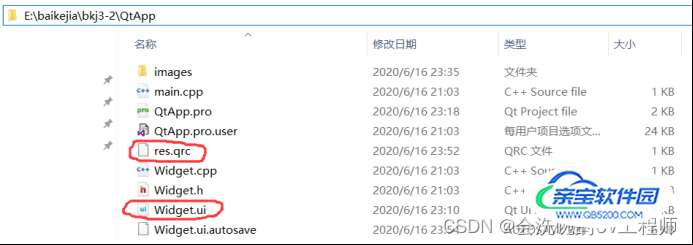

将编译后的两个py文件拷贝到e:\baikejia\bkj3-2目录中

打开Ui_Widget.py文件,可以看到文件最后有一行import res_rc

将3-1中建好的human.py文件复制到e:\baikejia\bkj3-2目录中
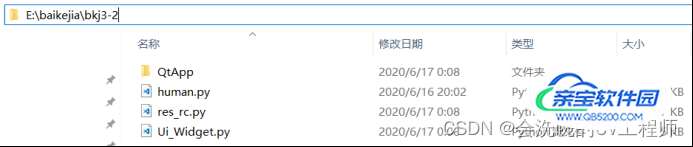


采用单继承方法设计一个窗体业务逻辑类QmyWidget,保存在myWidget.py中。代码如下:
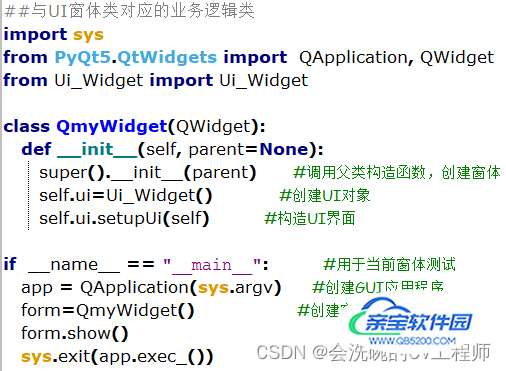
运行程序
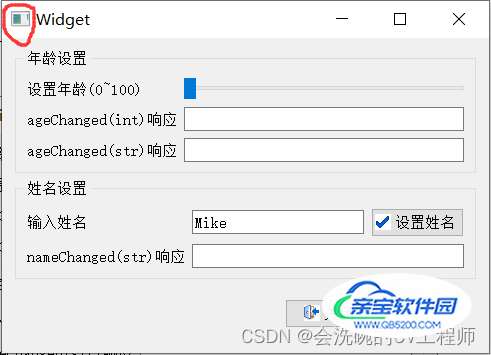
现在里面的按钮都是没有用的,注意看左上角的图标
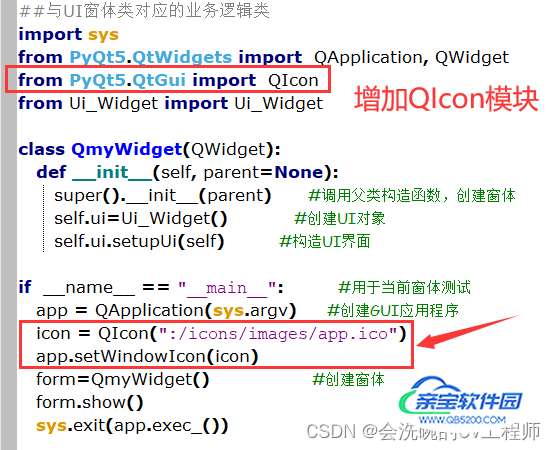
增加如上红框内两段代码,运行程序,发现图标变了
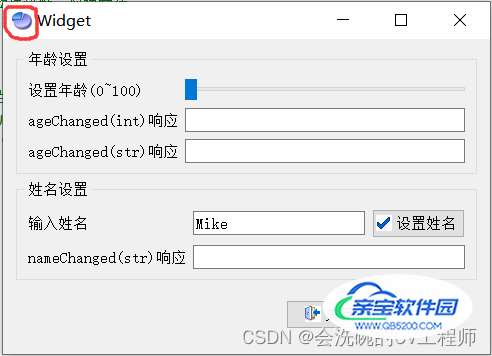
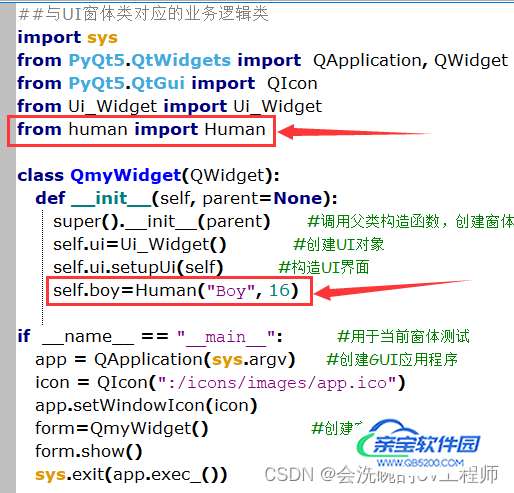
在Qt中
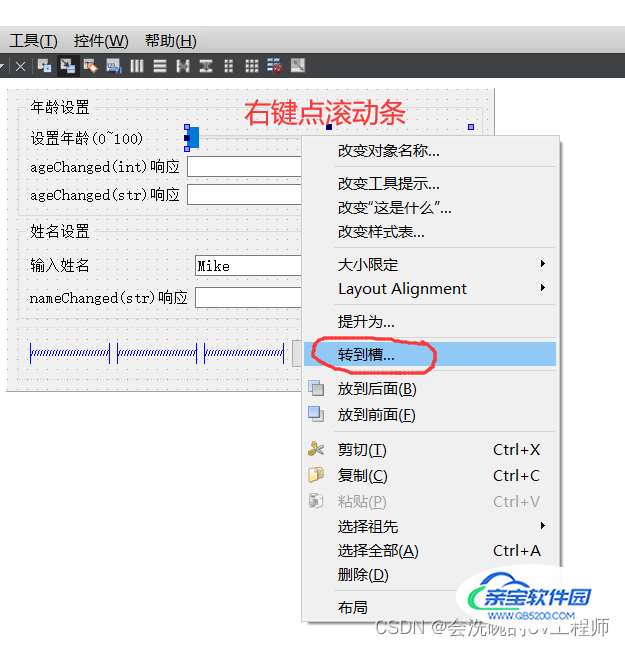
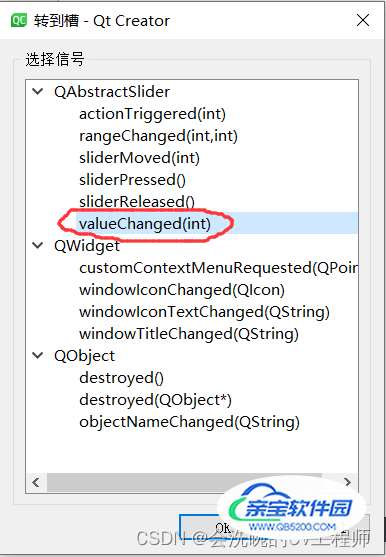

在Eric6中添加代码

在Qt中


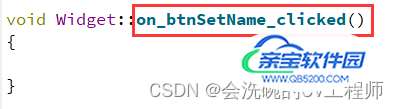
在Eric6中添加代码
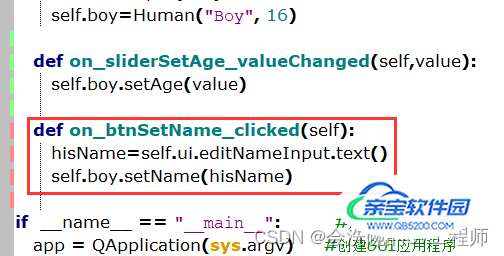
添加红色框中代码

点击年龄滚动条,可以看到下面两个框框内的变化
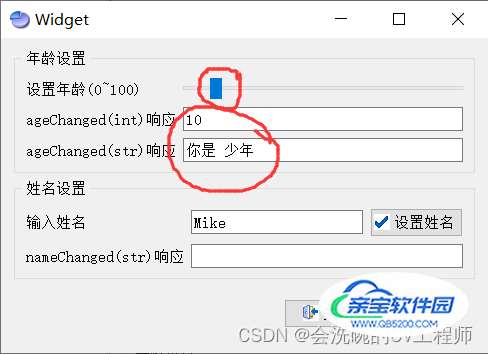
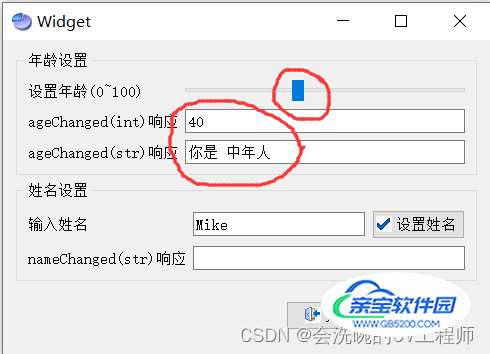
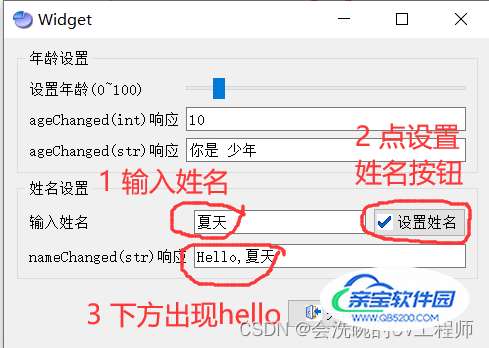
点击关闭按钮,程序退出